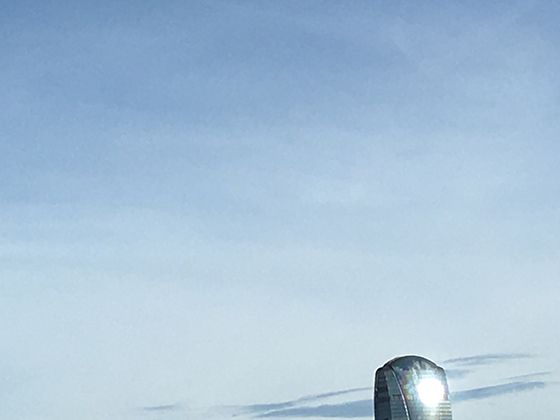Word、Excel、PPT 的協(xié)同使用是辦公效率的“黃金三角”!掌握它們之間的聯(lián)動技巧,能讓你事半功倍,告別重復(fù)勞動和數(shù)據(jù)不一致。以下是一些核心的協(xié)同使用秘籍:
核心原則:數(shù)據(jù)一處修改,處處更新!
基礎(chǔ)但高效:復(fù)制粘貼(進(jìn)階版)
- 普通粘貼: 最簡單,但粘貼后與源文件無關(guān)聯(lián)。源數(shù)據(jù)變化,粘貼內(nèi)容不變。
- 粘貼鏈接:
- 操作: 在源軟件(如 Excel)中復(fù)制內(nèi)容 -> 在目標(biāo)軟件(如 Word/PPT)中 -> 開始 選項卡 -> 粘貼 -> 選擇性粘貼 -> 選擇 粘貼鏈接 -> 通常選擇 Microsoft Excel 工作表 對象 或 HTML 格式(取決于需求)。
- 優(yōu)點: 粘貼的內(nèi)容是動態(tài)鏈接到源文件的。當(dāng)源文件(Excel)中的數(shù)據(jù)發(fā)生變化時,在 Word/PPT 中右鍵點擊粘貼的對象 -> 更新鏈接(或有時會自動更新),內(nèi)容就會更新!這是協(xié)同的核心!
- 場景: Word 報告中嵌入的 Excel 數(shù)據(jù)表、PPT 中引用的 Excel 圖表或數(shù)據(jù)。
- 嵌入對象:
- 操作: 選擇性粘貼 -> 選擇 粘貼 -> 選擇 Microsoft Excel 工作表 對象。
- 優(yōu)點: 將整個工作表或部分區(qū)域嵌入到目標(biāo)文檔中,成為其一部分。雙擊嵌入對象可以在 Word/PPT 內(nèi)部直接編輯 Excel 數(shù)據(jù)(使用 Excel 的功能界面)。
- 缺點: 文件體積會顯著增大。嵌入的對象與原始源文件無關(guān)聯(lián),修改原始源文件不會影響嵌入對象。
- 場景: 需要在文檔內(nèi)直接編輯少量數(shù)據(jù),且不需要與外部源文件同步。
在 Word/PPT 中直接插入 Excel 對象
- 操作: 在 Word/PPT 中 -> 插入 選項卡 -> 對象 -> 從文件創(chuàng)建 -> 瀏覽選擇你的 Excel 文件 -> 勾選 鏈接到文件(實現(xiàn)動態(tài)鏈接)或 顯示為圖標(biāo)(可選)。
- 效果: 與“粘貼鏈接”類似,但插入的是整個工作簿(或指定工作表)作為一個對象。雙擊可以打開編輯(在 Word/PPT 內(nèi)或啟動 Excel)。
- 優(yōu)點: 清晰表明這是一個外部 Excel 對象,管理鏈接方便。
- 場景: 在報告中需要引用或展示整個復(fù)雜的工作表,并希望保持鏈接更新。
PPT 與 Excel 的黃金搭檔:圖表聯(lián)動
- 最佳實踐:
- 在 Excel 中創(chuàng)建和美化你的圖表。
- 復(fù)制該圖表。
- 在 PPT 中,使用 開始 -> 粘貼 -> 選擇性粘貼 -> 粘貼鏈接 -> 選擇 Microsoft Excel 圖表 對象。
優(yōu)點:- 動態(tài)更新: Excel 中圖表數(shù)據(jù)或格式改變后,PPT 中鏈接的圖表右鍵 -> 更新鏈接 即可刷新。
- 保持格式: 完美保留 Excel 中的圖表樣式,避免在 PPT 中重新調(diào)整的麻煩。
- 雙擊編輯: 雙擊 PPT 中的圖表,會啟動 Excel(或嵌入編輯)來修改數(shù)據(jù)和格式,修改后保存,PPT 圖表自動更新(如果是鏈接的)。
關(guān)鍵: 務(wù)必使用“粘貼鏈接”+“圖表對象”。普通粘貼或粘貼為圖片會失去鏈接和可編輯性。
Word 與 PPT 的協(xié)同:快速創(chuàng)建演示文稿
- 從 Word 大綱創(chuàng)建 PPT:
- 在 Word 中,使用 標(biāo)題 1、標(biāo)題 2、標(biāo)題 3 等樣式組織你的文檔結(jié)構(gòu)(這是關(guān)鍵!)。
- 保存 Word 文檔。
- 打開 PPT -> 開始 選項卡 -> 新建幻燈片 -> 幻燈片(從大綱) -> 選擇你的 Word 文檔。
- 效果: PPT 會自動根據(jù) Word 中的標(biāo)題樣式生成相應(yīng)的幻燈片。標(biāo)題 1 成為幻燈片標(biāo)題,標(biāo)題 2 成為第一級內(nèi)容要點,以此類推。
- 場景: 快速將報告、方案文檔轉(zhuǎn)化為演示文稿框架。
- 將 PPT 講義發(fā)送到 Word:
- 在 PPT 中 -> 文件 -> 導(dǎo)出 -> 創(chuàng)建講義 -> 創(chuàng)建講義。
- 選擇需要的版式(如每頁幻燈片數(shù)量、是否帶備注等)。
- 效果: 自動在 Word 中生成包含幻燈片縮略圖和旁邊空白行(或備注)的文檔,方便打印講義或做筆記。
共享數(shù)據(jù)源與刷新
- 場景: Word 報告、PPT 演示都引用同一個 Excel 文件的不同數(shù)據(jù)或圖表。
- 方法: 在 Word 和 PPT 中都使用 “粘貼鏈接” 或 “插入鏈接對象” 的方式引用那個 共同的 Excel 文件。
- 優(yōu)勢: 當(dāng) Excel 源數(shù)據(jù)更新后:
- 打開 Word 報告 -> 通常會提示是否更新鏈接 -> 選擇“是”(或手動右鍵更新鏈接)。
- 打開 PPT 演示 -> 同樣提示或手動更新鏈接。
- 所有引用該源文件的地方一次性更新! 確保數(shù)據(jù)一致性。
使用超鏈接進(jìn)行導(dǎo)航
- 在 Word/PPT 中,可以插入超鏈接指向:
- 同一文檔的其他位置(如 Word 目錄、PPT 目錄頁)。
- 其他 Word/Excel/PPT 文件(甚至特定工作表、單元格區(qū)域、幻燈片)。
- 網(wǎng)頁或電子郵件地址。
- 場景: 在報告(Word)中插入“查看詳細(xì)數(shù)據(jù)”鏈接,點擊直接打開對應(yīng)的 Excel 文件和工作表;在 PPT 目錄頁鏈接到后面的具體內(nèi)容幻燈片。
高級協(xié)同:郵件合并 (Word + Excel)
- 場景: 批量生成個性化文檔,如邀請函、成績單、通知信等。
- 原理:
- 在 Excel 中建立數(shù)據(jù)源(姓名、地址、成績等字段)。
- 在 Word 中設(shè)計主文檔模板,在需要插入個性化數(shù)據(jù)的地方插入“合并域”。
- 使用 Word 的 郵件 選項卡功能連接到 Excel 數(shù)據(jù)源,插入合并域,預(yù)覽并完成合并(可生成單個文檔或批量打印/發(fā)送郵件)。
協(xié)同價值: 數(shù)據(jù)管理在 Excel,文檔排版在 Word,完美結(jié)合處理批量個性化任務(wù)。
協(xié)同使用的關(guān)鍵注意事項:
文件路徑管理:
- 動態(tài)鏈接依賴于源文件的存儲路徑。如果將包含鏈接的 Word/PPT 文件或源 Excel 文件移動到其他文件夾,鏈接會斷!
- 最佳實踐: 將所有相關(guān)文件(Word, PPT, Excel)放在同一個文件夾中,再進(jìn)行鏈接操作。如果需要移動,一起移動整個文件夾。或者使用相對路徑(但有時不可靠)。
- 修復(fù)鏈接: 如果鏈接斷了,在 Word/PPT 中 -> 文件 -> 信息 -> 編輯指向文件的鏈接(或類似選項,不同版本位置可能略有不同)-> 找到斷開的鏈接并更新路徑。
發(fā)送給他人:
- 如果你發(fā)送了包含鏈接的 Word/PPT 文件,但沒有同時發(fā)送源 Excel 文件,或者對方電腦上的路徑不同,鏈接將無法更新甚至顯示錯誤。
- 解決方案:
- 打包發(fā)送: 將 Word/PPT 文件和所有鏈接的源文件(Excel)一起打包(如 ZIP 壓縮包)發(fā)送,并告知對方解壓到同一文件夾再打開。
- 斷開鏈接(慎用): 在發(fā)送前,在 Word/PPT 中選中鏈接對象 -> 右鍵 -> 鏈接的工作表對象 -> 鏈接 -> 選擇鏈接 -> 斷開鏈接。這樣對象就變成靜態(tài)的(圖片或嵌入對象),不再更新,但文件可以獨立使用。適合最終定稿版本。
- 粘貼為圖片/值: 在協(xié)同編輯完成后,如果不需再更新,可以選擇性粘貼為圖片或純文本/值,徹底斷開鏈接。
版本兼容性: 盡量使用相同或兼容的 Office 版本,避免鏈接或嵌入對象在不同版本間出現(xiàn)問題。
性能考慮: 鏈接大量復(fù)雜對象或大型 Excel 文件可能會略微影響 Word/PPT 的打開和操作速度。
總結(jié)秘籍:
- 要動態(tài)更新?必用“粘貼鏈接”或“插入鏈接對象”!
- 圖表聯(lián)動?Excel 做好 -> 復(fù)制 -> PPT 選擇性粘貼鏈接為圖表對象!
- 文件管理?相關(guān)文件放同一文件夾!移動時一起移動!
- 批量文檔?郵件合并是 Word + Excel 的王牌組合!
- 大綱轉(zhuǎn)PPT?Word 用好標(biāo)題樣式是關(guān)鍵!
- 發(fā)送他人?要么打包所有文件,要么斷開鏈接/轉(zhuǎn)靜態(tài)!
熟練掌握這些協(xié)同技巧,你將能流暢地在 Word(撰寫報告、文檔)、Excel(處理數(shù)據(jù)、分析、圖表)、PPT(展示成果、演講)之間無縫切換,大幅提升工作效率和專業(yè)性。快去實踐吧!